Модель Garmin Forerunner 610 представляет собой новое поколение часов для занятий бегом от компании Garmin. Эти часы сохранили многие черты моделей Forerunner 405 и Forerunner 410, включая обтекаемый профиль и современные функции для тренировок. При этом в устройство добавлено большое количество функций, которые с нетерпением ожидают пользователи и которые не использовались в других моделях Forerunner. Кроме того, это первые спортивные часы Garmin с сенсорным экраном. А уместно ли использовать сенсорный экран в спортивных часах? Удовлетворяет ли новая версия Forerunner требования любителей бега? Давайте попробуем разобраться в этих вопросах.
Как и остальные мои отчеты, эта работа может показаться слишком углубленной, но таков мой стиль. Это не краткие выводы, а, скорее, справочные руководства. Я стараюсь обращать внимание на каждый момент, связанный с работой устройства. Моя цель – не оставить ни одного камня не перевернутым – это несет в себе и положительную, и отрицательную сторону одновременно.
Чтобы у Вас не оставалось никаких сомнений по поводу моих отчетов – компания Garmin прислала мне прибор Forerunner 610 на испытания, на 45 дней. По истечении этого периода я отправил весь комплект обратно в Канзас. Вот так это и происходило, как путешествие по джунглям – остались только отпечатки моих подошв. Если мой отчет был для Вас полезен, то Вы можете использовать другие ссылки на этой странице для поиска других отчетов.
Не забывайте, что я просто рядовой любитель спорта, как и все остальные. Я пишу эти отчеты, потому что я любопытен от природы и имею техническое образование. Если я что-то упустил или в чем-то ошибся – обязательно дайте мне знать, и я с радостью исправлю недочеты. Поскольку технологии постоянно идут вперед, я стараюсь обновлять уже написанные отчеты по мере добавления новых функций и устранения предыдущих недостатков.
Итак, закончим со вступительной речью и перейдем к сути!
Комплектация:
Итак, Вы купили прибор Forerunner 610, и настало время достать его из коробки. Стоит отметить, что для Forerunner 610 компания Garmin изменила свой стандарт упаковки – черная коробка вместо традиционной синей.

Давайте откроем коробку и выложим все компоненты на стол. Каждая деталь упакована в отдельный пластиковый пакет, и я расскажу о каждой из них по порядку.

Я снял упаковку со всех компонентов:

Давайте начнем с менее интересных компонентов (оставим самое лучшее на десерт, хорошо?) Сначала рассмотрим блок питания. Он подключается к кабелю зарядки и служит для зарядки прибора без компьютерного USB порта. Также этот компонент может использоваться для зарядки любых других устройств USB. Американская версия поставляется только с зажимом питания стандарта США. Поэтому при выезде за пределы США Вам понадобятся дополнительные зажимы питания или стандартный адаптер.

Теперь отложим в сторону руководства пользователя и CD. В общем-то, это просто куча бумаги, которую вряд ли Вы когда-нибудь будете читать.

Очередь дошла до ANT+ USB stick. На этот раз что-то интересное! Этот компонент служит для беспроводной связи с прибором Forerunner 610 по каналу ANT+ и позволяет загружать данные тренировок в компьютер. О дальности действия мы поговорим позже.

Теперь рассмотрим последнюю версию пульсометра на мягкой ленте. Часы Forerunner 610 предлагаются в двух вариантах – с датчиком частоты пульса на ленте или без него. Об этом компоненте поговорим позже.

А теперь настала очередь очень полезных компонентов! Вот передо мной кабель зарядки. Можно заметить, что он изменился по сравнению с прошлыми моделями спортивных часов. Вместо зажима с двойной вилкой Forerunner 310XT, Forerunner 405, Forerunner 410 или зажима с четверной вилкой Forerunner 110, Forerunner 210 нам предлагают систему на магнитной защелке.

Этот новый зарядный зажим использует маленькие внутренние магниты для фиксации на задней стороне часов. Во многом этот компонент похож на зарядный зажим Timex Global Trainer, который захватывает оба края часов (отличие в отсутствии магнитов).

Я попросил специалистов Garmin объяснить мне причину замены предыдущих кабелей зарядки. Они мне ответили, что основная причина заключалось в следующем: многие пользователи отмечали, что при случайном смещении зарядного кабеля/часов процедура зарядки прерывается, и перед тренировкой оказывается, что устройство не заряжено. Использование магнитов в новом зажиме гарантирует, что при легком толчке или ударе зарядка будет продолжаться.
Давайте рассмотрим сами часы. Задняя сторона прибора металлическая (и магнитная), а лицевая – стеклянная и слегка смещенная внутрь для защиты от образования трещин (как это иногда происходило с Forerunner 310XT и Nike+ Sportwatch).


По боковым сторонам расположены три кнопки. Слева находится кнопка питания/подсветки, которая также используется для подключения к весам Tanita BC-1000.

На правой стороне находятся стандартные кнопки start/stop (старт/стоп) и lap/reset (круг/сброс).

Кроме того, рядом с границей экрана расположены две сенсорные кнопки. Кнопка в нижней части часов, где находятся три синие линии, позволяет переключать меню и главный экран.
Слева на позиции «9 часов» показана синяя стрелка. Эта кнопка используется для функций подтверждения и возврата при работе с меню. На моих часах кнопка не была видна, но при этом она функционировала. На приборах для розничной продажи эта кнопка выглядит как маленький синий треугольник.

Тонкий черный ремешок (практически как в моделях Forerunner 110/Forerunner 210) выглядит значительно лучше, чем более толстый ремешок в Forerunner 405/Forerunner 410. Кроме того, Вы можете дополнительно приобрести мягкий тканевой ремешок.
Сравнение размеров:
Модель Forerunner 610 имеет меньшие размеры по сравнению с Forerunner 405/Forerunner 410; в основном это достигается за счет более тонкого корпуса и ремешка. Диаметр самих часов не изменился. Лично мне это нравится. Прибор Forerunner 610 позволяет Вам одновременно просматривать четыре поля данных (в Forerunner 405/Forerunner 410 – только три поля), сохраняя при этом размер полей. Я думаю, что уменьшение экрана привело бы к ухудшению читаемости или к снижению количества информации.
Сравнивая эти часы с другими устройствами Garmin, можно отметить, что у большинства современных приборов Forerunner используется одинаковый размер поверхности часов. Единственное исключение – это модель «мультиспорт» Forerunner 310XT (в оранжевом корпусе) с большей толщиной (и гораздо большим количеством функций).

Слева направо, на рис. представлены следующие модели: Forerunner 60, Forerunner 210 (Forerunner 110 с идентичным корпусом), Forerunner 405 (Forerunner 410 с идентичным корпусом), Forerunner 610 и, наконец, Forerunner 310XT.
Сильнее всего различия проявляются в толщине: обратите внимание на модели Forerunner 405/Forerunner 410 и Forerunner 310XT:

Можно сделать вывод, что большинство часов имеют сходные размеры.
Начальная настройка:
С каждой новой моделью спортивных часов Garmin процедура начальной настройки все более сокращается. Раньше было около 10 вопросов в стиле «Монти Пайтон». Сейчас осталось всего несколько распространенных вопросов, и большинство из них необходимы для того, чтобы Вы не застряли на первом экране, пытаясь понять слово «Ellinika”. Потому что для меня это просто «греческий язык»…
После выбора настроек формата времени, пола и некоторых других, устройство готово к приему спутниковых сигналов. На мой взгляд, прибор Forerunner 610 невероятно быстро принял сигнал – даже быстрее, чем мой Forerunner 310XT. После включения устройства в первый раз потребовалось всего 20 секунд на поиск спутников. При последующих включениях эта процедура занимала менее 10 секунд. Модель Forerunner 610 использует технологию Garmin Hotfix, которая запоминает Ваше прошлое местоположение и поэтому знает соответствующие спутники, с которыми нужно связаться.

После завершения начальной настройки осталось наладить канал связи с дополнительными датчиками ANT+, которые могут у Вас быть. Например, если Вы купили комплект Forerunner 610 с пульсометром, то Вы должны наладить канал связи с этим аксессуаром. Если Вы приобрели отдельный электронный шагомер для тренировки на беговой дорожке в закрытом помещении или велосипедный ANT+ датчик скорости/частоты вращения педалей, то Вам также потребуется выполнить эту процедуру.
Теперь мы готовы выйти на улицу и начать тренировку!
Сенсорный экран:
Перед началом пробежки давайте поговорим о самом значительном изменении в часах – о новом сенсорном экране. Прибор Forerunner 610 построен на базе технологии, используемой в недавно выпущенном велосипедном компьютере Edge 800, который теперь включает в себя сенсорный экран. Эти экраны непохожи на обычные сенсорные экраны, как в телефонах; они могут выдержать все – от дождя до работы в перчатках. Посмотрите видеоролик, чтобы понять, как работает этот сенсорный экран. Как Вы можете заметить, он довольно удобен. Конечно, в нескольких случаях были ошибки по моей вине или по вине экрана, однако в целом все было в порядке.
Вот первый видеоролик с некоторыми общими операциями и просмотром различных меню:
Демонстрация сенсорного экрана Garmin Forerunner 610
Конечно, самый распространенный вопрос – как экран работает при управлении в перчатках. Никаких проблем – я взял три пары перчаток и провел испытание. Я мог бы снять этот ролик, не выключая камеру, за один прием, но на переодевание перчаток уходит довольно много времени. Так что здесь нет никаких подтасовок, никаких дублей. Сначала я тестировал самые обычные перчатки за доллар, которые используются по всему миру. Я и сам бегаю в них осенью и зимой. Затем я перешел к более жестким перчаткам, которые я в основном надеваю при поездках на велосипеде. И, наконец, настоящие зимние перчатки.
Тестирование сенсорного экрана Garmin Forerunner 610 в перчатках
Как Вы могли увидеть, я практически не столкнулся ни с какими трудностями. Кроме того, после начала пробежки у Вас не будет необходимости бесцельного блуждания по меню. В основном Вы будете пролистывать экран налево/направо для переключения уже настроенных страниц.
Наконец, давайте выясним, как вода влияет на часы. Во время своей вечерней пробежки при температуре 29 С я сильно вымок, и большая часть этой воды попала на Forerunner 610. В целом это не повлияло на часы. Однако, лучше всего проверить устойчивость оборудования к воде, взяв устройство в душ и испытав работу сенсорного экрана под струями воды. Что я и сделал:
Использование Forerunner 610 в имитированных условиях «сильного дождя»
Я выяснил, что сенсорный экран в целом работает нормально. Некоторые пользователи могут усомниться в преимуществах использования сенсорного экрана в спортивных часах. Лично меня наличие сенсорного экрана не отвлекало. Испытывая более раннюю модель Forerunner 405/Forerunner 410 с сенсорным кольцом вокруг экрана, я пришел к выводу, что такая конструкция мешает мне использовать функции прибора. В случае Forerunner 610 сенсорный экран мне не мешал.
Пробежка:
Поскольку основная сфера применения модели Forerunner 610 – это бег, давайте выйдем на улицу и начнем пробежку. После включения прибора Вы попадаете или на экран меню, или на главный экран тренировки, в зависимости от количества касаний при включении устройства. Вот как выглядит главное меню:

Прежде всего, выберем поля данных. Для себя я выбрал частоту пульса, темп, расстояние и время.

В приборе Forerunner 610 Вы можете настроить до четырех страниц данных, каждая из которых содержит до четырех полей (или одно поле). То есть, количество полей данных на экране увеличилось (по сравнению с 3-мя полями данных в модели Forerunner 405/Forerunner 410).


Во время бега данные не только отображаются на экране, но также сохраняются в памяти устройства для последующего анализа. Данные включают в себя темп, пройденное расстояние, частоту пульса и даже частоту шагов, если Вы используете электронный шагомер.
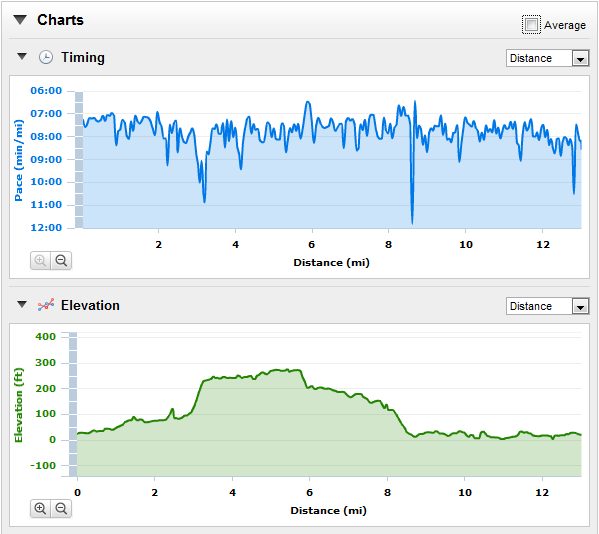
В дополнение к информации, показанной на экране устройства, Вы можете также настроить Forerunner 610 на выдачу сигнала (звуковой сигнал, сообщение на экране, вибросигнал) при достижении заранее заданной цели. Эти сигналы называются «оповещениями» (alerts), и с помощью Forerunner 610 Вы можете задавать оповещения для расстояния, частоты пульса, времени, количества сожженных калорий или темпа.

Кроме оповещений, о которых я рассказал выше, в прибор добавлена новая функция – оповещения бег/ходьба (Run/Walk). С помощью этой функции Вы можете во время тренировки использовать один из нескольких планов, в соответствии с которым Вы должны бежать в течение заданного периода времени (например, 10 минут), и затем идти в течение другого периода времени (например, 1 минута).

Вы можете настроить период времени для бега и ходьбы в диапазоне от 00:00 до 59:59. Прибор будет просто чередовать интервалы бега и ходьбы, выдавая предупреждение (звуковой сигнал, сообщение на экране, вибросигнал) при окончании очередного интервала. При этом Вы не можете задавать расстояние — только время.
Во время моей сегодняшней длительной пробежки я использовал эту функцию в качестве напоминания о том, что пришла пора подкрепиться/попить, а также что нужно выполнить некоторые упражнения, которые я делаю каждые 10 минут. Хотя в этой ситуации можно было бы использовать обычное оповещение по времени, функция бег/ходьба в моем случае удобнее, поскольку прибор выдает два сигнала: один в начале периода питания, а второй – в конце. Очень полезная функция, хотя я и использовал ее не по прямому назначению.
Еще одна полезная функция прошлых моделей Garmin – «Виртуальный партнер» (Virtual Partner). Эта функция позволяет Вам задать определенный темп (например, 8,30 мин./км.), и затем на экране прибора появится информация о том, на сколько Вы находитесь впереди/позади заданного темпа. Вы можете настроить скорость/темп отдельно для велосипеда и бега. Вы и Ваш «соперник» будете показаны на экране устройства в виде маленьких человечков:

В модели Forerunner 610 используется новая функция – «Виртуальный гонщик» — Virtual Racer, которая идет на шаг дальше и позволяет Вам соревноваться с Вашими же предыдущими забегами. Например, если Вы на прошлой неделе пробежали определенную дистанцию в 10 км. за 45 минут, то на экране прибора будет показана фигурка человечка, бегущего с темпом 10 км. за 45 минут. При результате 44:30 Вы сможете с ним едва поравняться. Вы можете выбрать свой любой прошлый забег из списка:

Но Вы не ограничены своими предыдущими пробежками – Вы можете загрузить в устройство любой забег из Garmin Connect и соревноваться с чужими результатами. Например, при подготовке к Бостонскому Марафону Вы хотите побить прошлогодний результат Вашего друга? Никаких проблем – просто загрузите его пробежку из Garmin Connect в устройство и попытайтесь улучшить результат. При этом на экране Ваш человечек должен «бежать» перед или (как это иногда бывает) за ним.
В дополнение к состязанию Вы можете загрузить любую созданную Вами тренировку из Garmin Training Center в прибор FR 610. Эта функция позволяет создавать на компьютере довольно сложные планы тренировок и затем быстро передавать их в спортивные часы для выполнения:
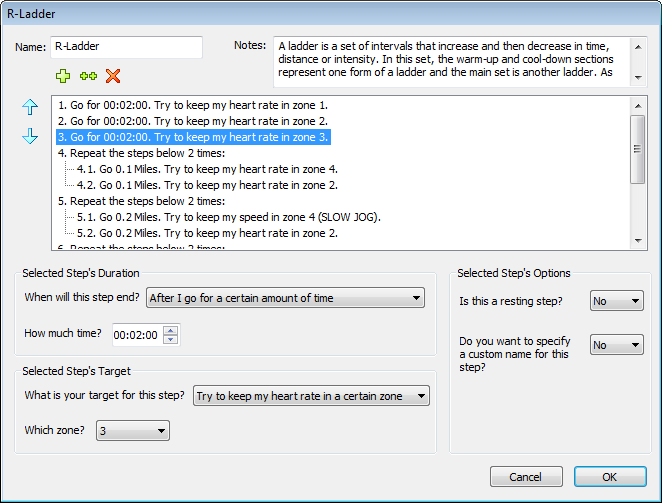
После того, как ANT+ agent передаст тренировку в устройство, Вы можете начинать!
Конечно, если Вам не нужны все возможности Garmin Training Center, Вы можете просто создавать базовые интервальные тренировки прямо в устройстве. В этом случае Вам нужно всего лишь определить основные элементы: интервалы нагрузки и отдыха.

Говоря об отдыхе… Если Вы совершаете пробежки в городе, то Вам, скорее всего, пригодится функция «Автоматической Паузы» (Auto Pause). Эта функция автоматически останавливает пробежку, когда Вы перестаете двигаться, или когда Ваша скорость падает ниже заданного уровня. Это удобный метод защиты, чтобы не забыть включить устройство снова после остановки на светофоре. Только не применяйте эту функцию на соревнованиях, поскольку часы при этом не останавливаются.

Спортивные часы могут не только наблюдать за пробежкой, но также играть роль навигатора, когда Вы заблудились. Эти функции доступны благодаря опциям навигации и сохраненных местоположений. К сожалению, данный прибор не включает стандартной функции «Трассы» (Courses), используемой в других моделях Garmin. Эта функция позволяет загружать в устройство маршруты в виде треков и затем следовать по ним.
Функции прибора Forerunner 610 немного отличаются от предыдущих моделей спортивных часов Garmin. Вместо опции следования по прямому курсу эта модель предлагает данную функцию в рамках компонента «Виртуальный партнер». Это значит, что в устройстве нет отдельной функции «Трассы» (courses), как в большинстве спортивных часов Garmin. Хотя Вы можете загружать трассы из Garmin Connect и других источников, Вы не можете перемещаться по ним, используя маленький компас/трек. При этом Вы можете выбрать функцию навигации обратно к начальной точке.
Навигация выполняется от текущего местоположения по прямолинейному курсу к сохраненной точке. Сохраненные местоположения должны быть введены в часы. После того, как Вы выберите сохраненное ранее местоположение (или создадите в устройстве новое местоположение, задав широту/долготу), Вы сможете перемещаться к нему с помощью компаса. Это скорее похоже не на автомобильный GPS, а на приключения бойскаутов. Однако поставленная цель при этом выполняется.
Наконец, Вы можете создавать путевые точки в конкретных местоположениях, например, «Дом» или «Место, где я обычно паркую свою машину». Таким образом, Вы сможете просто сказать Garmin, чтобы показал Вам дорогу домой.


Последняя добавленная функция, о которой я хочу Вам рассказать, — это режим записи с частотой 1 секунда. Еще в старой модели Forerunner 305 пользователю предлагалось записывать данные тренировок с помощью режима «Умная Запись» (Smart Recording) или с частотой 1 секунда. В режиме «Умная Запись» (Smart Recording) с целью экономии памяти запись данных велась каждые 3 – 6 секунд (в среднем). В режиме «1 сек.” данные записываются каждую секунду.
После модели Forerunner 305 эта опция нигде не использовалась. Режим «1 сек.” был доступен только при подключении измерителя мощности ANT+. Это привело к проблемам для пользователей, записывающих только данные частоты пульса, и к созданию файлов, состоящих из малого количества точек, поскольку режим «Умная Запись» (Smart Recording) убирает много данных.
Рад сообщить Вам, что эта опция снова стала доступной!

Теперь Вы можете выбрать для часов режим записи «1 сек.”, и все Ваши данные будут записываться с интервалом в 1 секунду. При открывании файлов с необработанными данными Вы действительно увидите информацию для каждой секунды:

Надеюсь, следующие обновления программного обеспечения позволят увидеть эту функцию и в других моделях Garmin. Знаю, что многие пользователи этому обрадовались бы.
Подсветка:
Прибор Forerunner 610 включает высококонтрастную подсветку, обеспечивающую удобное чтение данных с экрана. Вы можете настроить интервал времени, в течение которого подсветка остается включенной после нажатия кнопки «Питание/Подсветка»:

Я предпочитаю настройку «Постоянно включена» (Stays on), потому что во время тренировки в ночное время я люблю, когда экран постоянно включен. Как Вы можете видеть на фото ниже, подсветка довольно яркая:

Частота пульса и количество сожженных калорий:
Одна из наиболее популярных функций кроме использования GPS-навигатора, — это возможность записывать частоту пульса во время занятий. Модель Forerunner 610 использует пульсометр ANT+, который передает данные частоты пульса по беспроводному каналу связи. Вот как выглядит пульсометр на ленте:

После того, как Вы закрепите пульсометр на теле, Вы должны подключить его к спортивным часам. После установки канала связи устройство запомнит Ваш пульсометр и не будет принимать данные с датчиков других пользователей – Вам не придется заботиться о наводках:

Во время тренировки Вы можете настроить оповещения о частоте пульса или зоны частоты пульса. Кроме того, данные частоты пульса могут быть показаны на экране различными способами: от текущего значения до средних показателей и зон. Также Вы можете записывать данные для последующей оценки. Данные частоты пульса можно передать в Garmin Connect в составе файла тренировки:

На основе данных частоты пульса прибор Forerunner 610 может определить количество сожженных калорий с помощью технологии Firstbeat 2-го поколения. Firstbeat – это метод оценки частоты пульса и расчета количества сожженных калорий на основе известных параметров: возраст, рост, вес и уровень физической подготовки. Используя эти данные, метод позволяет оценить количество сожженных калорий.
Затем данные отображаются на дисплее часов (могут быть настроены оповещения, выдающие сигнал при достижении заданных параметров), а также передаются в Garmin Connect для ведения записей:
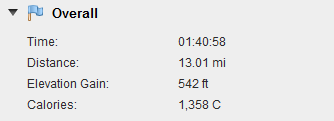
Блокировка экрана:
Модель Forerunner 610 включает в себя функцию блокировки экрана. Для разблокировки просто проведите пальцем по экрану после того, как коснетесь его. В целом, эта блокировка работает как в iPhone/iPod. Блокировка экрана активизируется, когда часы переходят в экономичный режим. При этом Вы не можете активизировать блокировку сами.

В отличие от iPhone функция блокировки включает в себя небольшую забавную анимацию, в которой человечек из ползающего состояния переходит в бегущее и обратно. Мне нравится!

Использование часов … в качестве обычных часов для повседневного ношения
Модель Forerunner 610 может также использоваться в качестве обычных наручных часов, и, принимая во внимание ее размер, справляется с этой функцией замечательно. Лично мне часы предыдущего поколения Forerunner 405/Forerunner 410 показались слишком громоздкими для этой цели. Однако эти часы я носил, не снимая. В обычном режиме они просто показывают дату и время:

Также Вы можете использовать функцию будильника, если Вам нужно проснуться в определенное время (хотя мне не понятно, зачем нужно прерывать свой сон…):

Велосипед:
Чтобы прояснить ситуацию, хочу сразу же отметить, что эти спортивные часы в основном предназначены для бега. Однако компания Garmin добавила некоторое количество функций, предназначенных специально для велосипеда. Одно из значительных изменений по сравнению со спортивными часами Forerunner более старых моделей заключается в том, что практически для каждой настройки меню имеется отдельная область и для велоспорта, и для бега. Это значит, что эти два режима больше не будут использовать одни и те же настройки. Ниже приведен пример, в котором выполняется отдельная настройка тренировочных страниц для велосипеда и бега:

В дополнение ко всем функциям бега, перечисленным выше, модель Forerunner 610 также поддерживает датчики скорости/частоты вращения педалей ANT+, что позволяет Вам получать информацию о скорости, занимаясь на тренажере в закрытом помещении (или на улице, если Вам так нравится), а также информацию о частоте вращения педалей (количество оборотов шатуна педали в минуту).

Для использования этой функции Вам потребуется дополнительный аксессуар, например, GSC-10 (или любой другой ANT+ совместимый датчик скорости/частоты вращения педалей). Этот датчик выглядит следующим образом:

Хочу поговорить об этом датчике немного подробнее.
В дополнение к индикации данных датчика скорости/частоты вращения педалей, Вы можете выбрать для велосипеда совершенно новый вид страниц данных. Это довольно удобно. Например, во время езды на велосипеде я хочу видеть данные скорости и частоты вращения педалей на одной странице и более двух видов данных на другой. Вы можете комбинировать поля данных на страницах по своему желанию.
Конечно, возникает вопрос – где именно нужно установить устройство. Некоторые пользователи предпочитают оставлять спортивные часы на запястье, но лично я закрепляю их на велосипеде. Тогда мне не нужно постоянно поворачивать руку, чтобы посмотреть данные.
Для этой цели компания Garmin предлагает небольшой, дешёвый, резиновый держатель для установки, которое можно обернуть вокруг велосипедного руля. Это крепление удобно и для дорожного, и для горного велосипеда. Здесь Вы можете увидеть этот резиновой держатель для установки:

Вот я закрепил резиновый держатель на велосипедном руле:

И, наконец, резиновый держатель с часами – они крепятся прямо как на Вашем запястье:

Обратите внимание: поскольку для крепления на велосипеде Вы должны обернуть резиновый держатель вокруг руля, он не очень удобен для случаев, требующих быстрой перестановки прибора, например, в триатлоне.
Раз уж речь зашла о триатлоне – если у Вас велосипед для триатлона, Вы можете использовать этот же резиновый держатель, но при этом устанавливать его в другом месте. Некоторые компании (например, FSA и UCM), производят для этих целей специальные маленькие ручки, на которых можно закреплять часы. Я в спешке нашел немного большую, чем нужно, версию такой ручки, и на моем велосипеде она не помещается (примерно на 2 мм длиннее, чем нужно), поэтому для снимка я поместил ручку сбоку. Надеюсь, Вы поняли идею:


Как Вы можете видеть, существуют варианты для использования этих спортивных часов и на велосипедах для триатлона. В идеале компания Garmin должна была бы разработать быстросъемный комплект, который соответствует существующим системам крепления Forerunner 310XT и Edge 500/800, но… невозможно получить все и сразу.
Заметка на полях: Режим/опции мультиспорт-
В дополнение к замечаниям по триатлону/велоспорту необходимо отметить, что в модели Forerunner 610 нет режима мультиспорт в отличие от Forerunner 305 и Forerunner 310XT. Это означает, что Вы не можете записать в один файл плавание — велосипед — бег (включая или исключая переходы).
Теперь ситуация немного улучшилась – Вы можете быстро переключаться между режимами бега и велосипеда путем удерживания кнопки «круг/сброс» для вызова диалогового окна изменения вида спорта:

Плавание:
Несмотря на металлический надежный дизайн, модель Garmin Forerunner 610 имеет водонепроницаемость только по стандарту IPX7. Это означает, что прибор может быть погружен в воду на глубину 1 метр в течение 30 минут. То есть, часы не предназначены для постоянного контакта с водой, и Вы не можете использовать данное устройство во время занятий плаванием. На стр. 45 руководства пользователя помещено специальное предупреждение:

Я уже испортил одни спортивные часы IPX7 Garmin Forerunner, не сняв их во время плавания в закрытом бассейне (менее чем за 20 минут). Если Вы ищете полностью водонепроницаемое устройство, обратите внимание на Forerunner 310XT. Эта модель обеспечивает полную водонепроницаемость на глубине до 50 метров.
При этом стандарт IPX7 не означает, что этот прибор боится дождя. Часы выдерживают и дождь, и кратковременные погружения в воду (как Вы могли видеть на моем видеоролике, снятом в душе). Например, я положил устройство в раковину почти на 10 минут, и это не причинило ему вреда:

Если Вы планируете использовать эти часы в триатлоне для измерения данных во время плавания, то Вы должны применить метод крепления на купальной шапочке, чтобы записать верные данные без поломки прибора в процессе.
Совместимость с весами Tanita:
Как большинство последних моделей Forerunner и Edge от Garmin, часы Forerunner 610 поддерживают ANT+ совместимые весы. В настоящий момент в этой категории предлагается всего одна модель – весы Tanita BC-1000. Эти весы определяют Ваш вес, уровень жира и уровень гидратации, а затем передают эти данные по беспроводному каналу связи в прибор Garmin Forerunner 610.

Для подключения этих двух устройств Вы должны удерживать кнопку «Питание» прибора Forerunner 610 в течение короткого периода времени в нажатом положении, после чего начнется поиск ANT+ совместимых весов. После обнаружения оборудования весы BC-1000 начнут мигать. Это означает, что Вы можете на них встать для определения веса.
В течение 5-7 секунд весы завершат измерение и передадут данные в спортивные часы, на экране которых появится информация:

Кроме отображения данных на экране часов Forerunner 610, во время следующего сеанса передачи данных информация о весе будет послана в Garmin Connect. При подключении к Garmin Connect онлайн Вы увидите свои данные в разделе «Здоровье»:
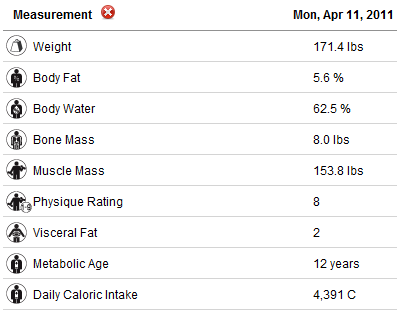
Эти два прибора обеспечивают бесперебойный способ сбора и отслеживания данных без участия Garmin Connect.
Точность и спутниковый чип:
Я планировал в течение следующих 4 – 6 недель составить полный отчет по точности всех новых моделей спортивных часов GPS (подобно этому отчету с точно измеренными маршрутами и меняющимися условиями). Могу сказать, что в ходе тестирования у меня не возникло никаких претензий к точности модели Forerunner 610. Я бегал по извилистым тропинкам в лесистых зонах, и устройство ни разу не теряло сигнал и не снижало точность.
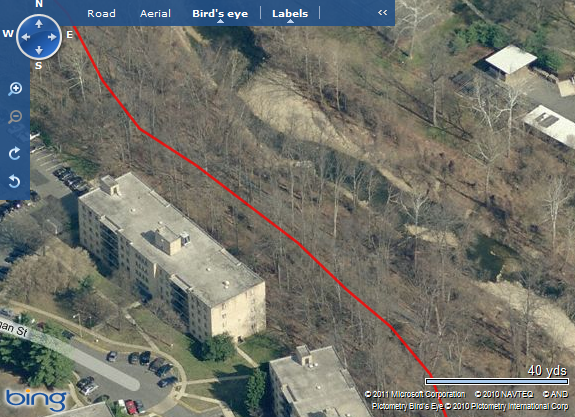
В устройстве используется спутниковый чип SiRFstarIV с технологией Instant Fix II, что делает процесс приема спутниковых сигналов быстрее, чем в предыдущих моделях. Как я упоминал выше, в некоторых случаях прием спутниковых сигналов занимал менее 10 секунд. Невероятно быстро.

